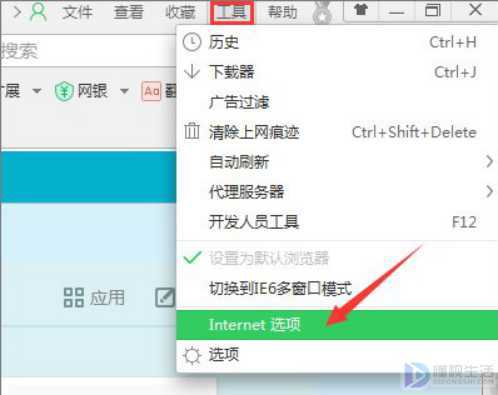一、通过更改单元格格式设置小数点
1. 选择要设置小数点的单元格或区域。
2. 在“开始”选项卡中,点击“数字”组右下角的箭头,打开“数字格式”菜单。
3. 在“数字”选项卡中,选择“数值”类别。
4. 在右侧的小数位数框中,输入要显示的小数位数。例如,输入2将显示两位小数。
5. 点击“确定”按钮应用更改。现在,所选单元格中的数字将按照设置的小数位数进行显示。
二、使用内置函数设置小数点
Excel提供了几个内置函数,可以帮助用户更灵活地处理数字和小数点。以下是两个常用的函数:
1. ROUND函数:该函数可以将数字四舍五入到指定的小数位数。语法为ROUND(数字,小数位数)。例如,公式ROUND(A1,2)将单元格A1中的数字四舍五入到两位小数。
2. TEXT函数:该函数可以将数字格式化为文本,并指定小数位数和千位分隔符等。语法为TEXT(数字,“格式代码”)。其中,“格式代码”可以是如“0.00”表示两位小数的格式。例如,公式TEXT(A1,“0.00”)将单元格A1中的数字格式化为两位小数的文本。
三、实际应用中的例子
假设你正在处理一组销售数据,需要将金额显示为两位小数。你可以选择上述方法中的任意一种来实现:通过更改单元格格式,你可以快速地将整个区域的数字设置为两位小数;而使用ROUND函数或TEXT函数,则可以在计算公式中实现更灵活的小数点设置。具体选择哪种方法取决于你的实际需求和偏好。
四、注意事项和灵活性
在设置小数点时,需要注意以下几点:首先,确保所选单元格或区域中的数据都是数字类型,否则设置可能不会生效;其次,要根据实际需求选择合适的小数位数,避免过多或过少的小数位导致显示问题或计算误差;最后,在设置完成后,可以通过查看单元格的实际显示或计算结果来验证设置是否生效。